7.1. Migración de copias de seguridad desde Acronis Storage 1.5¶
Actualice todos los nodos de Acronis Storage 1.5 a la versión 1.5.65665 o la más reciente, ya que las versiones anteriores no son válidas para la migración. Para ello, inicie sesión en la consola web de Acronis Storage, vaya a Configuración > Actualización de software, cargue la última imagen ISO y luego haga clic en Actualizar.
Inicie sesión en el nuevo clúster de almacenamiento. En la pantalla Servicios de almacenamiento > Almacenamiento de la copia de seguridad > Nodos, seleccione uno o varios nodos y luego haga clic en Migrar.
Seleccione Acronis Storage 1.5 y haga clic en Siguiente.
Especifique el nombre del DNS del almacenamiento de origen registrado en Acronis Cyber Backup Cloud y luego haga clic en Siguiente.
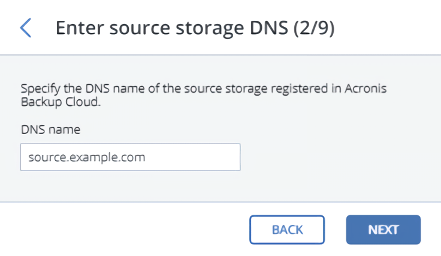
Proporcione las credenciales para el portal de administración en el cloud de la instalación de Acronis Cyber Backup Cloud en el que se registró el almacenamiento de origen y luego haga clic en Siguiente.
Habilite el acceso SSH en todos los nodos FES de Acronis Storage 1.5 como se indica y luego haga clic en Siguiente.
Asigne las direcciones IP públicas en nodos FES accesibles mediante SSH a sus direcciones IP privadas y luego haga clic en Siguiente. Este paso es obligatorio para acceder a los nodos FES mediante SSF a través de túneles.
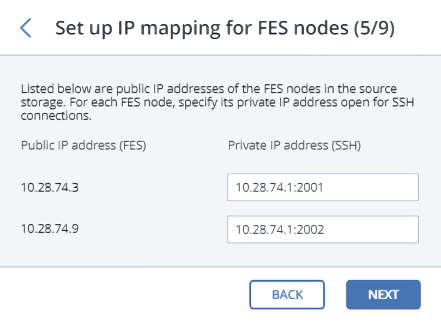
Escoja un tipo de almacenamiento para crear una puerta de enlace a uno de los destinos:
- Clúster de almacenamiento local
- NFS externa
- Cloud público
Asegúrese de que está seleccionada la interfaz de red correcta en la lista desplegable. Haga clic en Siguiente.
Si fuese necesario, haga clic en el icono de rueda dentada y configure las interfaces de red del nodo en la pantalla Configuración de red.
Configure el back-end de almacenamiento de destino:
En el caso de un clúster de almacenamiento, seleccione el nivel deseado, dominio de fallo y modo de redundancia.
En el caso de un NFS, especifique el nombre de host o la dirección IP, un nombre y una ruta de exportación y elija la versión de NFS.
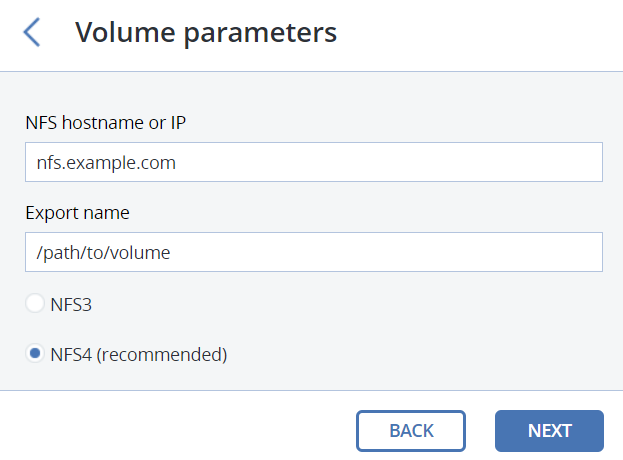
En el caso de una nube pública, seleccione un proveedor de nube pública, especifique las credenciales y el nombre de la carpeta (bucket, contenedor).
Se debe utilizar un contenedor de objetos para cada clúster de Backup Gateway.
Haga clic en Siguiente.
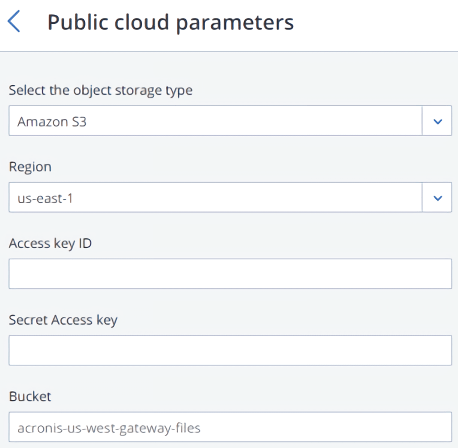
Revise los almacenamientos de origen y de destino y luego haga clic en Proceed.
En el siguiente panel, siga las instrucciones para apuntar el nombre de DNS del almacenamiento de origen a las direcciones IP de su nuevo clúster de almacenamiento. Una vez haya actualizado la configuración DNS, espere 24 horas para que todos los agentes de copia de seguridad almacenen en caché las nuevas direcciones IP. Hasta que esto suceda, el botón Iniciar migración estará deshabilitado. Cuando todos los agentes de copia de seguridad se hayan redirigido al nuevo clúster, el botón se activará y podrá hacer clic en él para iniciar la migración.
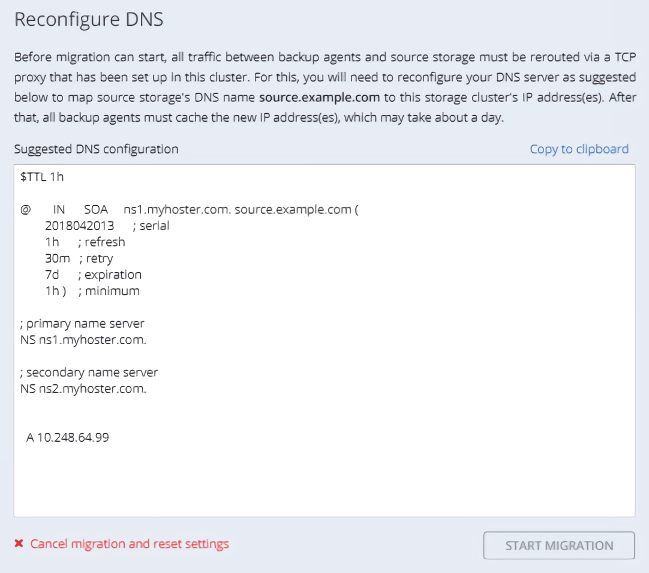
En función del tamaño de los datos, la migración puede tardar hasta varios días.
